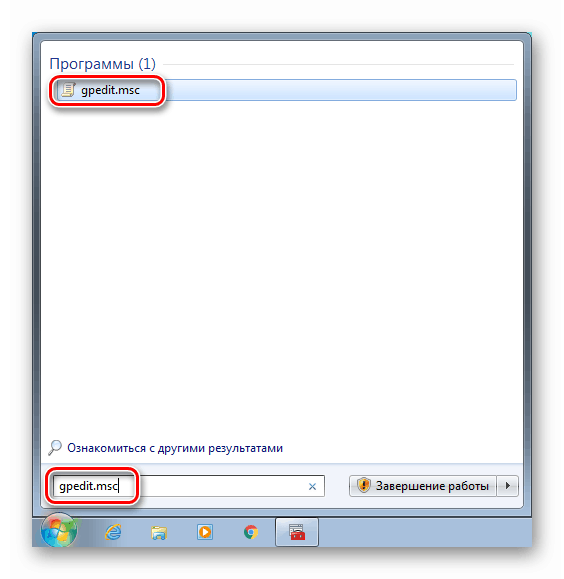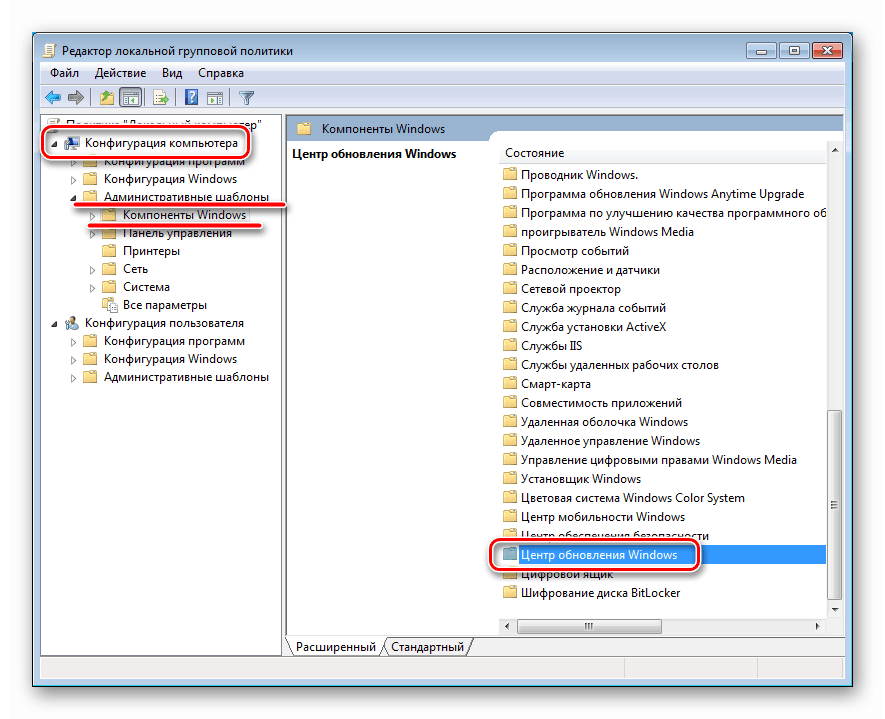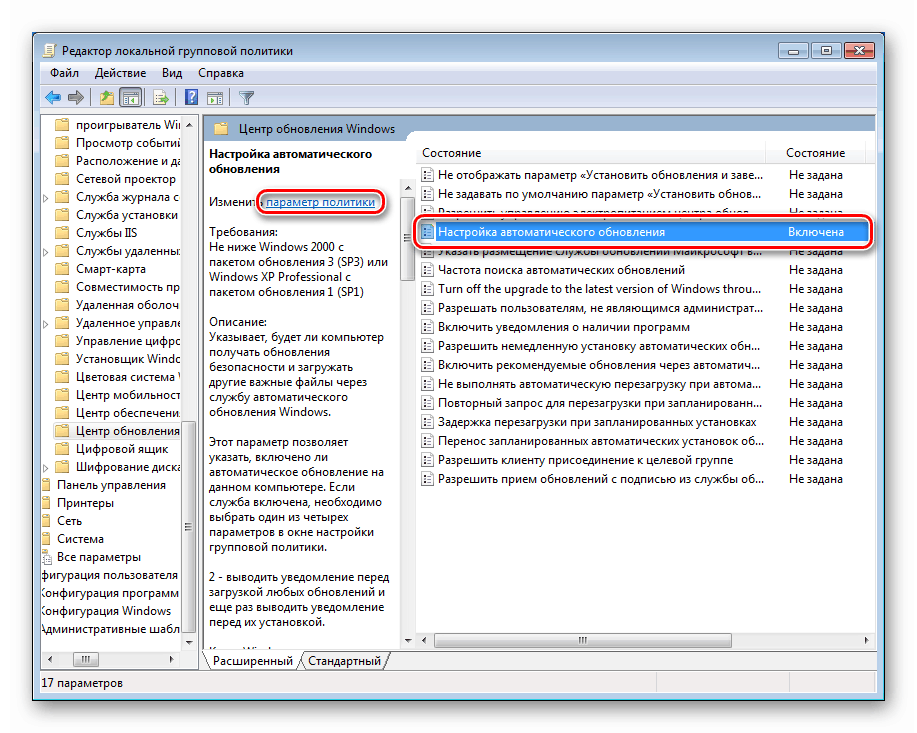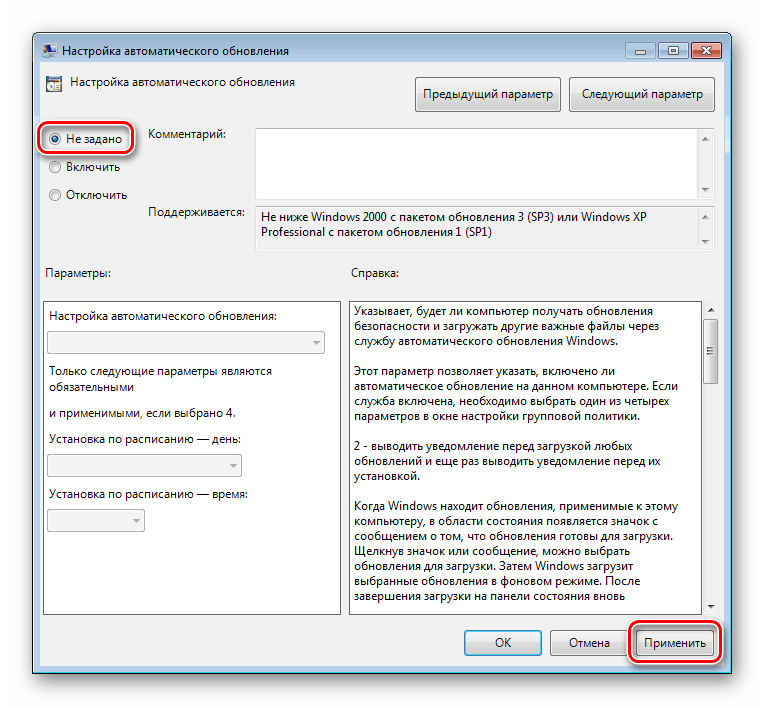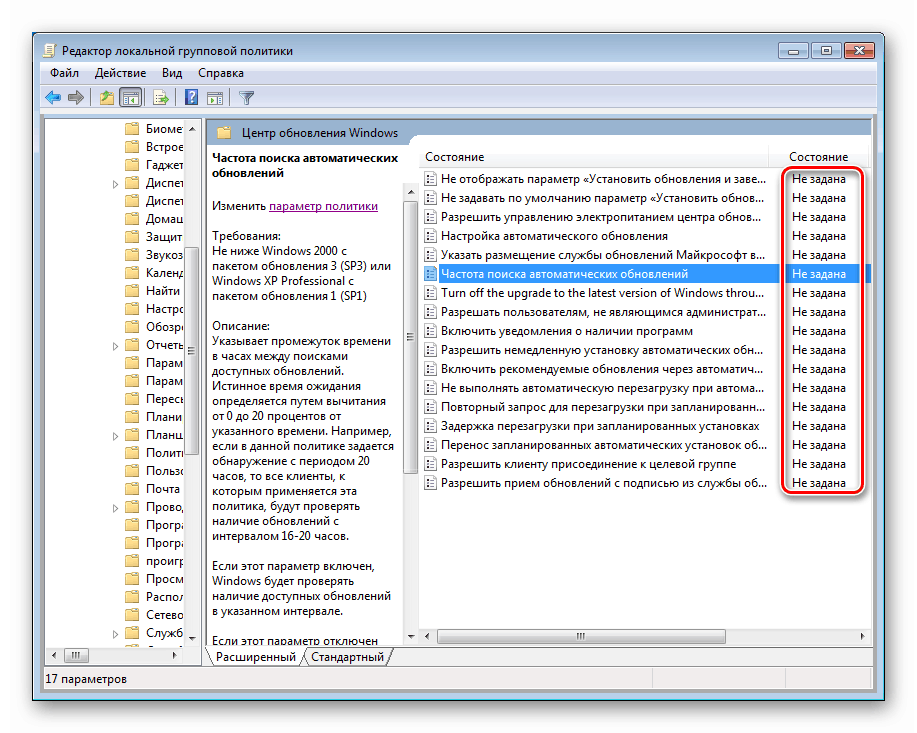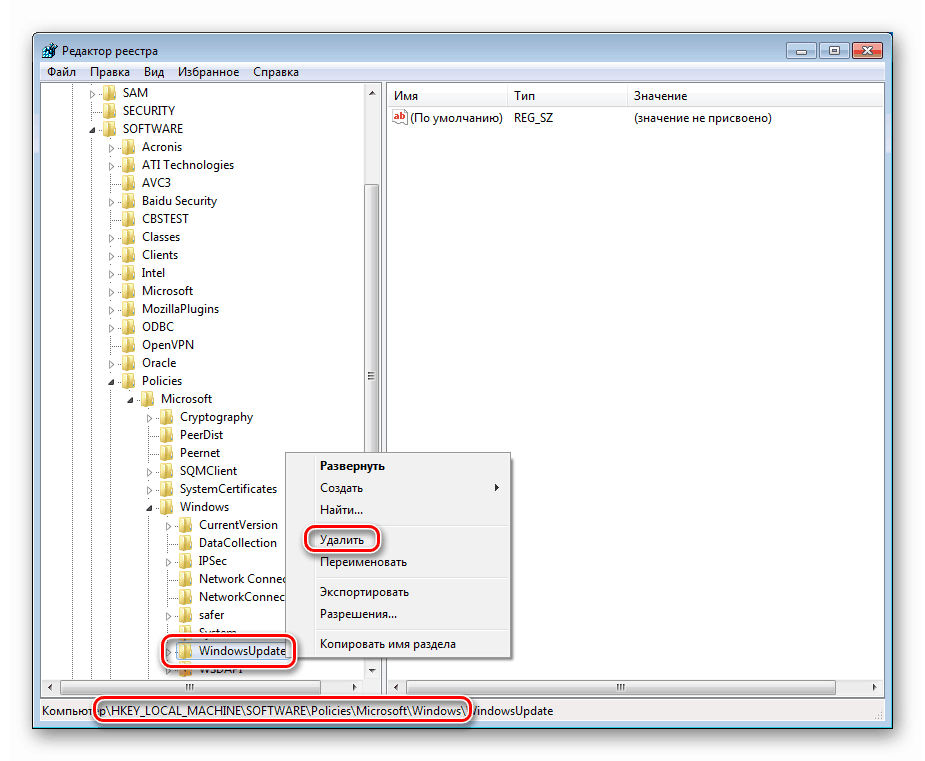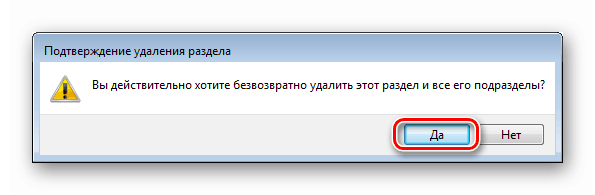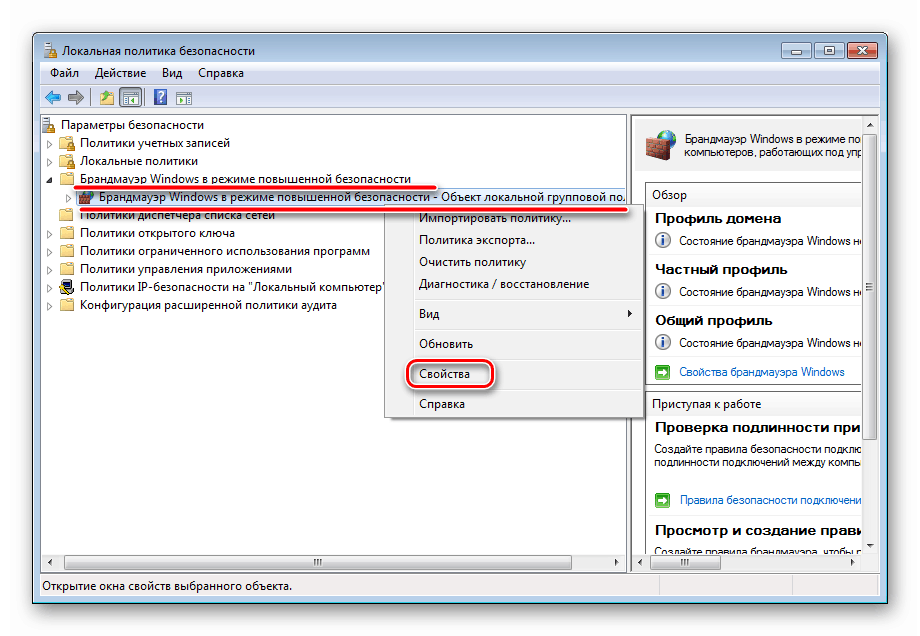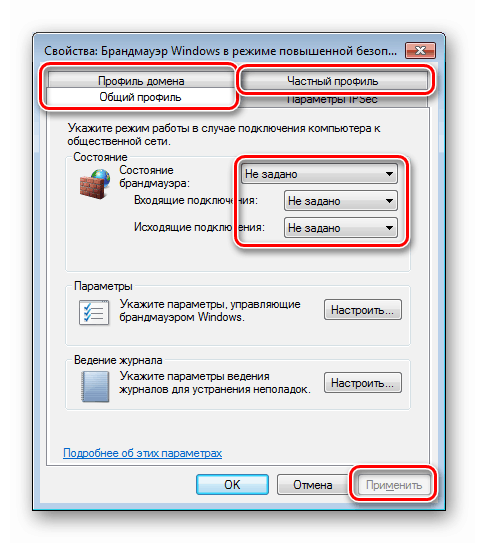V systému Windows 7 opravíme chybu „Některé parametry nastavuje správce systému“
Nástroje zabezpečení PC - firewall, Defender a Update Center - jsou nejdůležitějšími součástmi systému. V některých případech uživatel nemůže změnit svá nastavení z důvodu zablokování všech seznamů a přepínačů a v horní části okna bliká zpráva „Některé parametry jsou nastaveny správcem systému“ . Jak vyřešit tento problém ve Windows 7, budeme hovořit v tomto článku.
Obsah
Uzamknutá nastavení v systému Windows 7
Samotný text zprávy nám říká, co se děje. To znamená, že aktuálně přihlášený účet nemá práva správce nebo byla změněna některá nastavení systému pro zásady nebo registr.
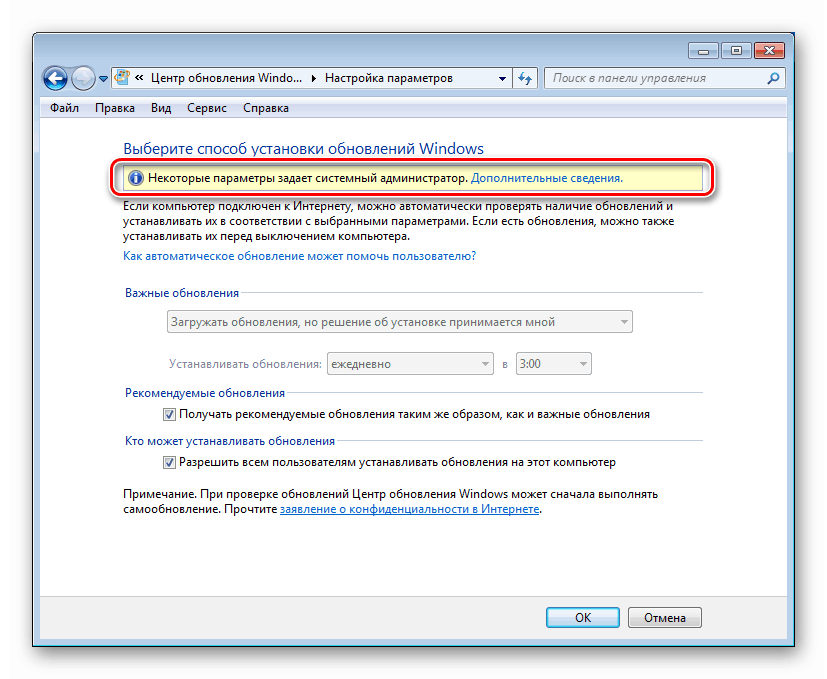
Práva správce
První věc, kterou byste měli věnovat pozornost, je, zda účet, pod kterým jsou akce prováděny, má práva správce. Pokud tomu tak není, musíte se přihlásit k jinému „účtu“ nebo změnit nastavení stávajícího.
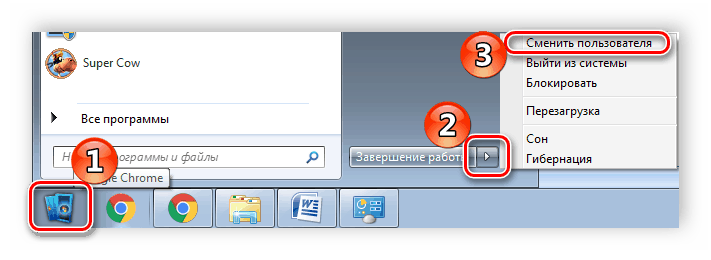
Další podrobnosti:
Jak změnit uživatelský účet ve Windows 7
Jak získat práva správce v systému Windows 7
Nastavení aktualizačního centra
Existují dva způsoby, jak vyřešit problém změny potřebných parametrů.
Metoda 1: Úpravy zásad
V edicích Seven, Professional, Maximum a Corporate je modul snap- in Editor místních skupin . Obsahuje parametry, jejichž hodnoty určují chování systému. Tento nástroj je hlavní a je umístěn nad všemi ostatními nástroji pro nastavení. Mimo jiné zde můžete také spravovat a aktualizovat možnosti.
Přečtěte si také: Zásady skupiny v systému Windows 7
- V nabídce „Start“ klikněte na vyhledávací lištu a zadejte
gpedit.mscVybereme jedinou položku v čísle.
![Přepněte do Editoru místních zásad skupiny z vyhledávání Windows 7]()
- Odkrýváme sekce
Конфигурация компьютера - Административные шаблоныVybereme větev „Komponenty Windows“ , na pravé straně hledáme „Windows Update“ a dvakrát na ni klikneme.
![Přejděte do nastavení Centra aktualizací v Editoru zásad místní skupiny v systému Windows 7]()
- Najdeme možnost „Konfigurovat automatické aktualizace“ a klikneme na odkaz zobrazený na snímku obrazovky.
![V editoru zásad skupiny Windoiws 7 přepněte na nastavení automatické aktualizace]()
- Nastavte hodnotu „Nenastaveno“ a aplikujte změny.
![Konfigurujte automatické aktualizace v editoru zásad skupiny Windoiws 7]()
- Ověřujeme, že všechny ostatní parametry mají také odpovídající stav. Pokud tomu tak není (stav „Povoleno“ nebo „Zakázáno“ ), změňte hodnotu stejným způsobem.
![Kontrola nastavení aktualizačního centra v editoru zásad skupiny Windoiws 7]()
Metoda 2: Úpravy registru
Pokud není možné použít předchozí nástroj, proveďte následující kroky:
- Spusťte editor registru pomocí některé z metod uvedených v článku na níže uvedený odkaz.
Další podrobnosti: Jak otevřít editor registru v systému Windows 7
- Přejít na větev
HKEY_LOCAL_MACHINESOFTWAREPoliciesMicrosoftWindowsKlikněte pravým tlačítkem na sekci
Windows Updatea vyberte položku „Odstranit“ .
![Přesunutím vymažete klíč registru Windows Update v systému Windows 7]()
V dialogovém okně, které se otevře, potvrďte akci tlačítkem „Ano“ .
![Potvrďte odebrání klíče registru Windows Update v systému Windows 7]()
- Restartujte počítač.
Nastavení Defenderu
Vestavěná antivirová nastavení jsou umístěna ve stejné části „Local Editor zásad skupiny“ a také v systémovém registru.
Metoda 1: Úpravy zásad
Stejně jako v případě „Centra aktualizací“ byste zde měli zkontrolovat stav parametrů ( „Nenastaveno“ ). Změna hodnot se provádí podle podobného algoritmu.
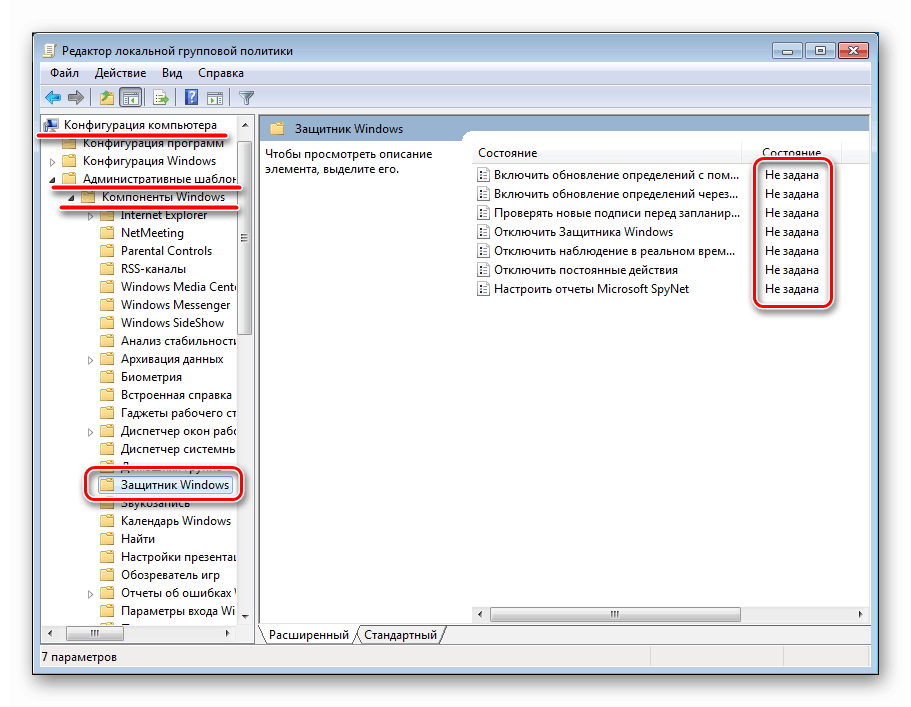
Metoda 2: Úpravy registru
V editoru registru (viz výše) nás zajímá větev
HKEY_LOCAL_MACHINESOFTWAREPoliciesMicrosoft
a sekce
Windows Defender
Musíte ji odstranit a restartovat počítač.
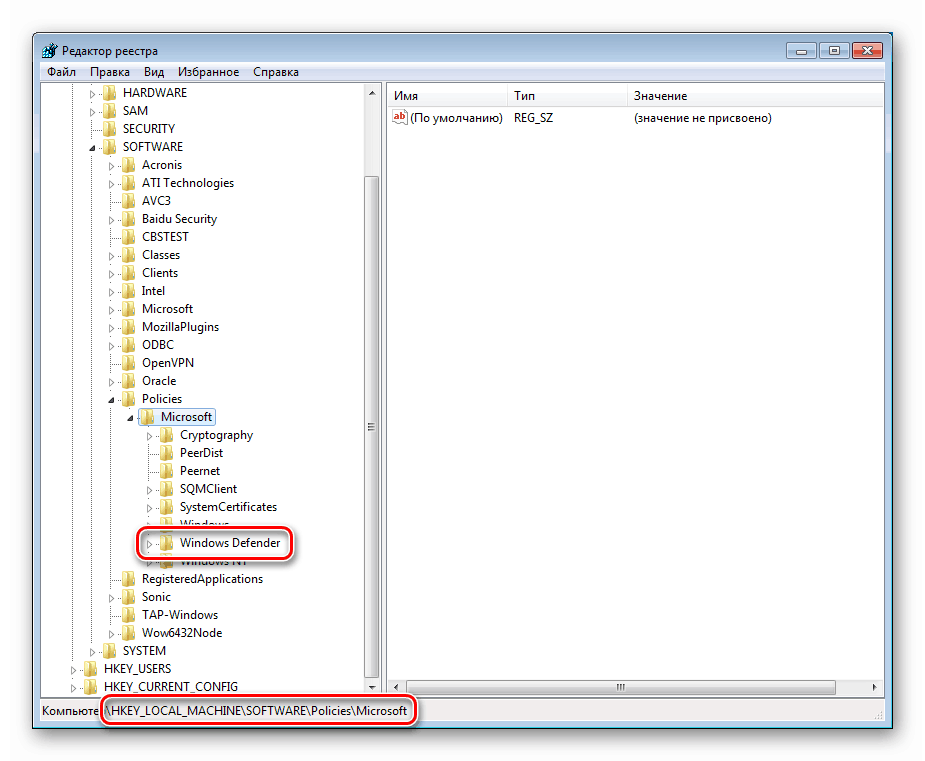
Nastavení brány firewall
Správa nastavení brány firewall se mírně liší od předchozích součástí.
Metoda 1: „Místní bezpečnostní zásady“
Parametry zabudovaného firewallu „leží“ v modulu snap-in „Místní bezpečnostní politika“ . Je k dispozici ve stejných vydáních systému Windows jako „Editor místních zásad skupiny“. Můžete se k němu dostat podle pokynů popsaných v článku níže.
Další podrobnosti: Jak otevřít "Local Security Policy" ve Windows 7
- Rozbalíme sekci „Firewall v pokročilém zabezpečení“ , klikneme pravým tlačítkem myši na určený objekt a přejdeme na jeho vlastnosti.
![Přejděte na Konfigurace nastavení brány firewall v zásadách místní bezpečnosti v systému Windows 7]()
- Na kartách profilů ( „Obecný profil“ , „Soukromý profil“ a „Doménový profil“ ) v bloku „Stav“ nastavte hodnoty „Nenastaveno“ ve všech třech rozevíracích seznamech. Klikněte na tlačítko Použít .
![Konfigurace nastavení brány firewall v zásadách místní bezpečnosti v systému Windows 7]()
Metoda 2: Úpravy registru
Pokud vaše verze systému Windows tento modul snap-in nemá, najděte větev v editoru registru (viz výše)
HKEY_LOCAL_MACHINESOFTWAREPoliciesMicrosoft
Smazat sekci
WindowsFirewall
Po odinstalování zařízení restartujte.
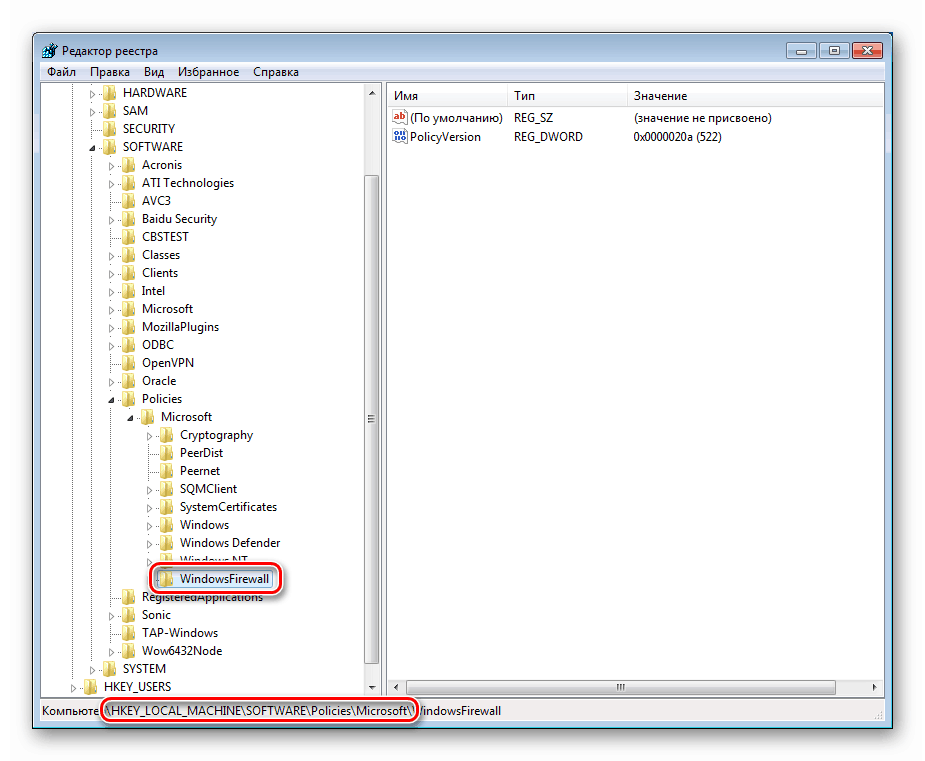
Závěr
Závěrem stojí za zmínku faktory, které vedou ke změně výše uvedených nastavení. Pokud to správce neučinil nebo jste jediným uživatelem počítače, musíte přemýšlet o možném virovém útoku. V takových případech musíte systém okamžitě zkontrolovat a odstranit škůdce.
Další podrobnosti: Boj proti počítačovým virům
V případě, že parametry byly změněny správcem systému, je lepší kontaktovat jej a objasnit důvod. Možná vaše akce výrazně sníží zabezpečení sítě a ohrozí nejen váš počítač, ale také stroje jiných uživatelů.